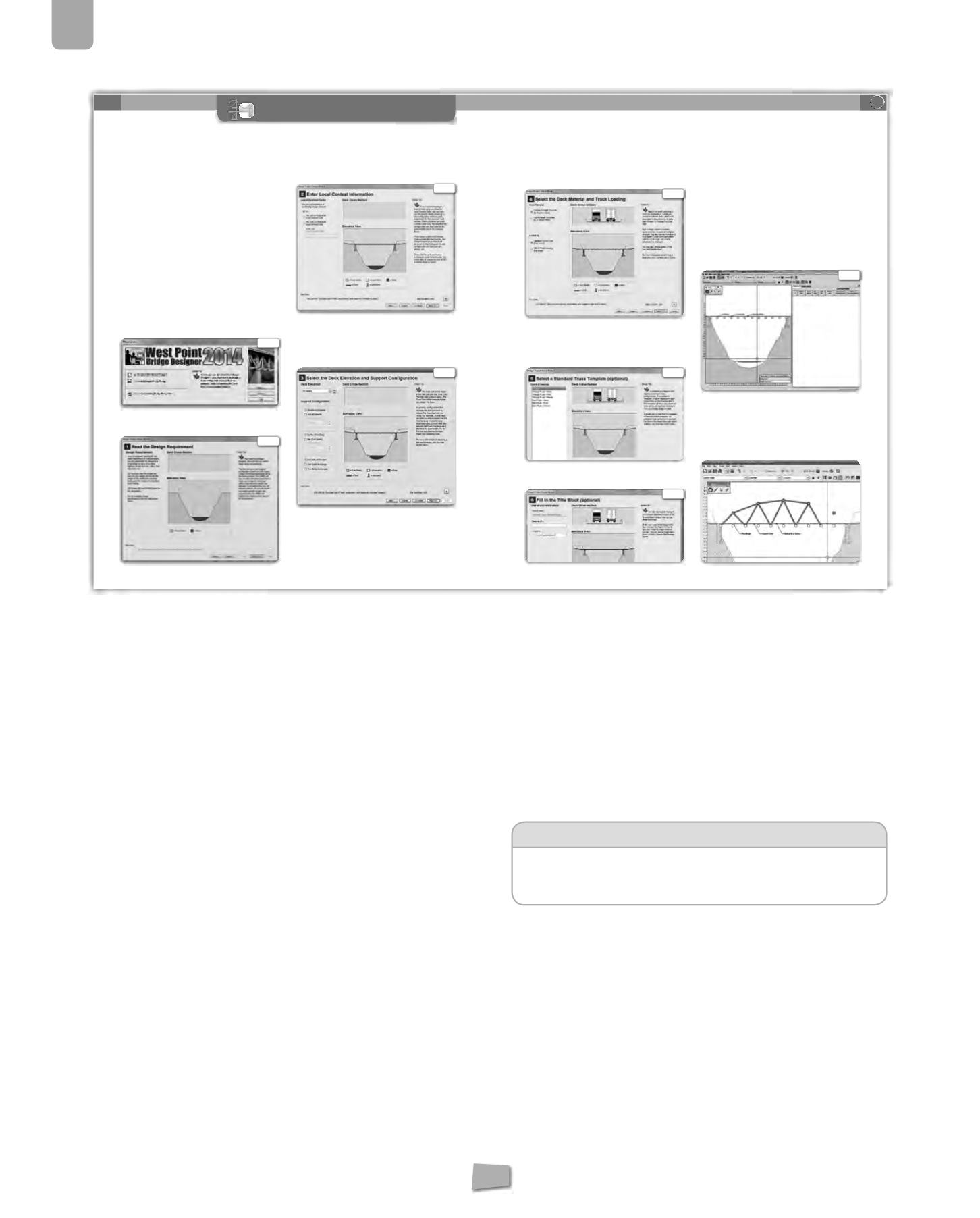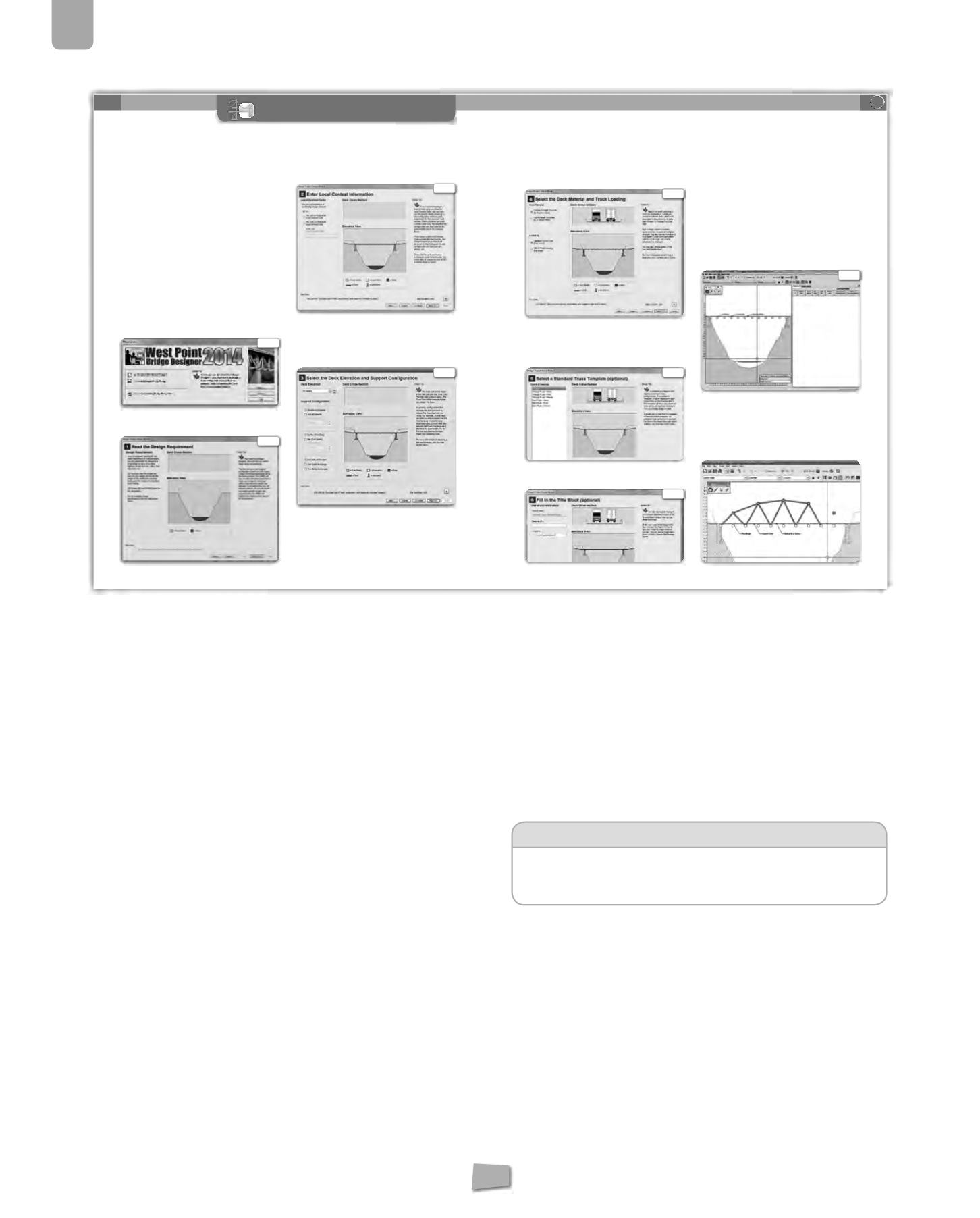
5
Estructuras
120
5. Estructuras
119
118
El trabajo con simuladores permite ensayar de manera vir-
tual el comportamiento que van a tener las estructuras
y mejorar su diseño antes de construirlas. En este caso,
vamos a emplear un simulador para evaluar y mejorar el
diseño de nuestro puente antes de su realización. Se tra-
ta de un simulador libre y gratuito llamado
WPBD
(West
Point Bridge Designer). En la medida de lo posible, adap-
taremos sus condiciones a las de nuestra tarea. Puedes
descargar el programa gratuitamente en la página web
.
Este simulador permite diseñar un puente nuevo o em-
plear algún diseño modelo y mejorarlo. En ambos casos
el objetivo final es obtener la mejor estructura posible, es
decir,aquellaquecumpla lascondicionesexigidasconme-
nor coste económico.
Comenzamos la simulación
❚
Primera fase de selección de condiciones y caracte-
rísticas previas
Pantalla 1.
Nos da la opción de elegir entre crear un di-
seño nuevo para el puente o elegir un diseño de muestra.
Seleccionamos
Create a New Bridge Design.
Pantalla 2.
Nos especifica las características del terreno y
del puente. Las leemos y pulsamos
Next.
Pantalla 3.
El simulador nos da la posibilidad de participar
en un concurso. Marcamos la opción de
No participar
y
continuamos.
Pantalla 4.
Nos permite elegir la altura sobre el nivel del
río. Hay que tener en cuenta que cuanto mayor sea esta
mayor será el vano que deberá cubrir el puente y por tan-
to, la estructura será más cara. A su vez, cuanto mayor sea
la altura más disminuirá el coste del acondicionamiento
del terreno,puestoqueno seránecesario realizardesmon-
tes o excavaciones en los laterales donde se apoyará el
puente. En nuestro caso, vamos a colocarlo a una altura
media, 20 m, con configuración de viga plana
(Standard
abutments),
sin apoyos intermedios
(No pier)
y sin cables
de anclaje
(No Cable Anchorage).
Pantalla 5.
Escogemos el material para el tablero del
puente y el tipo de carga, dejando los que vienen por de-
fecto (recuerda que es una aproximación a nuestro pro-
yecto).
Pantalla 6.
El simulador nos permite elegir un diseño de
cercha o viga conocida o trabajar con uno libre
(none),
que resulta más interesante, pues así podremos inventar
nuevos diseños.
Pantalla 7.
En esta pantalla podemos dar nombre a nues-
tro proyecto, si lo deseamos.
Pantalla 8.
El simulador nos explica el proceso de diseño
que vamos a seguir:
1.
Pulsa el botón
Finish
para acceder a la pantalla de di-
bujo.
2.
Dibuja los nodos o uniones de la estructura
(Tool/
Joints).
3.
Dibuja las barras entre los nodos
(Tool/Members).
4.
Realiza la prueba de carga para comprobar si tu diseño
es estable y resistente
(Test/Load test).
5.
Añade o refuerza los elementos que fallaron en el test.
6.
Optimiza el resultado cambiando la configuración de
las barras para abaratar su coste.
❚
Segunda fase de diseño de la estructura de nuestro
puente
Una vez pulsado el botón
Finish
1.
, aparecerá una pantalla
en la que podremos dibujar los nodos (encuentros entre
las barras) y las barras que va a tener nuestro puente, y
con ello realizar un primer diseño
2.
y
3.
Pantalla 1
Pantalla 2
Pantalla 3
Pantalla 4
Pantalla 5
Pantalla6
Pantalla 8
Pantalla7
SIMULADORES DE ESTRUCTURAS
5
Ensayo virtual de tu diseño
+
www
Ensayo virtual de tu diseño
Gracias a un simulador virtual, de licencia gratuita, vamos a poder
ensayar nuestro diseño y comprobar cómo es de resistente. El si-
mulador es
West Point Bridge Designer,
un programa de descarga
gratuita que nos guiará en la consecución del objetivo.
Existen dos opciones dentro del programa: crear una cercha
nueva o ensayar alguno de los modelos prediseñados. Podemos
recomendar ensayar la estructura que previamente hemos dise-
ñado para nuestro puente, así los alumnos podrán corregir al-
gunos errores que pudiese haber antes de la construcción de la
maqueta.
Cuando terminemos la simulación habremos conseguido la mejor
estructura posible para cada caso, es decir, aquella que cumple
con las condiciones establecidas y además tiene el menor coste
económico.
La simulación consta de 8 pasos o pantallas. En cada una de ellas
deberemos elegir ciertos parámetros para ir completando el diseño,
pero sin duda la pantalla número 8 es la más importante. Este
último paso es donde debemos dibujar nuestro diseño.
La estructura que vamos a realizar es una cercha, por lo que de-
bemos tener en cuenta cómo trabaja la estructura y cada uno de
sus elementos al someterlos a una carga.
Una vez realizado el diseño debemos optimizarlo, es decir, conse-
guir que mantenga su resistencia y cualidades y que su coste sea
lo más asequible posible. Para ello se proporcionan unas ideas que
pueden ayudar sustancialmente.
Por último, recordar que siempre tendremos acceso al presupuesto
para observar si aumenta o disminuye y a qué es debido.
Simulador:
WPBD
El alumno podrá mediante este simulador de carga, lo resistente
que puede llegar a ser cualquier tipo de estructura que él puede
crear.